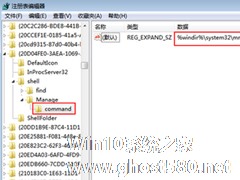-
Win7桌面上的文件删不掉怎么办?
- 时间:2024-11-15 12:00:57
大家好,今天Win10系统之家小编给大家分享「Win7桌面上的文件删不掉怎么办?」的知识,如果能碰巧解决你现在面临的问题,记得收藏本站或分享给你的好友们哟~,现在开始吧!
在平时的工作中,我们偶尔会去创建文档或者下载一些文档,当这些文档文件使用完了,我们要删除却删除不了,那么当你遇到桌面上的文件删不掉怎么办?不知道的朋友赶紧看看小编整理的Win7桌面上的文件删不掉的解决方法吧!
问题描述:
1、就是下面这种奇怪的后缀名不对的pdf文档。

2、点击删除,显示找不到这个项目,无法删除。

解决方法:
1、对于大家遇到的这类问题,首先我们的处理方式还是点击刷新桌面。刷新桌面还没有消除的话,通常重启系统就好了。

2、但是对于步骤一没有效果的问题,要用下面的方法。首先,为了确保方法的成功,首先要点击进入我的电脑,再点击文件夹选项。

3、切换到查看标签,不隐藏文件扩展名。

4、好,现在在桌面新建一个文本文件,并输入如下内容。

5、保存文件,把文件的后缀改成.bat,文件名随意。点击确定。

6、把需要删除的文件拖动到这个.bat文件上(会显示用它打开),然后我们发现,就这样删除了,成功!

以上就是Win7桌面上文件删不掉的解决方法了,方法很简单,我们只需要创建一个.bat批处理文件,之后把删不掉的文件拖到.bat批处理文件图标上就能删除了。
以上就是关于「Win7桌面上的文件删不掉怎么办?」的全部内容,本文讲解到这里啦,希望对大家有所帮助。如果你还想了解更多这方面的信息,记得收藏关注本站~
【②文章*来自Win10系统之家!】
相关文章
-

在平时的工作中,我们偶尔会去创建文档或者下载一些文档,当这些文档文件使用完了,我们要删除却删除不了,那么当你遇到桌面上的文件删不掉怎么办?不知道的朋友赶紧看看小编整理的Win7桌面上的文件删不掉的解决方法吧!
问题描述:
1、就是下面这种奇怪的后缀名不对的pdf文档。
2、点击删除,显示找不到这个项目,无法删除。
解决方法:< -

为了使用方便,Win7系统用户会直接在桌面上创建文件夹存放文件。随着文件多了,桌面密密麻麻的文件图标反而让平日的操作更加麻烦,而且还影响电脑开机速度,想要删除文件图标。但发现文件图标删不掉了,这是怎么回事?那要如何解决这样的问题呢?现在就和大家说一下如何解决Win7桌面上的文件删不掉的问题。
步骤如下:
1、打开任务管理器看看是否是这个文件夹内的某个程序还在运... -

在使用电脑的时候总是会产生很多垃圾文件,这些垃圾文件一般来说我们都会删除掉的,但是有用户遇到电脑有些文件删不掉,那么当你也遇到Win7电脑有些文件删不掉怎么办?不知道的朋友赶紧看看小编整理的以下文章内容吧!
方法/步骤:
1、先新建一个“文本文档”TXT。
2、然后打开,写入代码。
01DEL/F/A/Q\\?\%102RD/S/Q\\?\... -
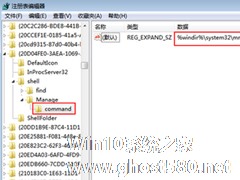
Win7系统提示“Windows找不到文件或没有关联的程序”怎么办?
有用户反应在打开计算机管理界面的时候,发现电脑提示“Windows找不到文件或没有关联的程序”,遇到这个问题不知道该怎么办?下面小编就教大家在Win7系统中的解决方法。
1.首先同时按下键盘上的win+R快捷键打开电脑的运行窗口,之后在窗口中输入regedit并单击回车,这样就可以打开注册表编辑器窗口了。
2.之后,在打开的注册表编辑器窗口中依次点击展开左侧菜...